Reklama
 Je pomerne ťažké upútať pozornosť publika, keď všetko, čo musíte urobiť, sú čísla a grafy. Na vašich rozhovoroch záleží, na čom viac hovoríte a na obrázkoch v aplikácii PowerPoint to môže byť čerešňa na torte.
Je pomerne ťažké upútať pozornosť publika, keď všetko, čo musíte urobiť, sú čísla a grafy. Na vašich rozhovoroch záleží, na čom viac hovoríte a na obrázkoch v aplikácii PowerPoint to môže byť čerešňa na torte.
S každým vylepšeným vydaním programu PowerPoint majú moderátori lepšie nástroje na hranie. Toľko, že na prácu s kúzlami na snímkach nepotrebujete plnohodnotný grafický editor. Môžete to urobiť v rámci samotného programu PowerPoint. Nasledujúci návod slúži ako príklad. Nasledujúce kroky ukazujú, ako vytvoriť trojrozmerný kruhový diagram znázorňujúci štvorstupňový proces. Potom, čo ste sa dostali na kĺb, môžete ho upraviť tak, aby zobrazoval viac ako štyri procesy. Je to všetko veľmi ľahké.
Ukážka konečného 3D diagramu
Na to sa zameriavame:

Kreslenie základného kruhového tvaru
1. Náš projekt začíname prázdnym posúvačom a nástrojom Automatické tvary. Môžete získať tvary z Domov menu (pod kreslenie alebo zo skupiny insert Ponuka. Vyberte tvar „Blokovať oblúk“.
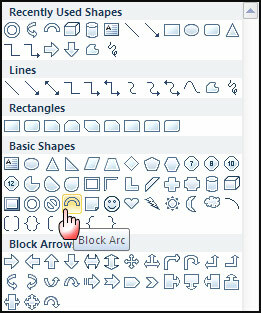
2. Podržte stlačený kláves Shift a nakreslite blok oblúka. Kláves Shift pomáha nakresliť dokonalý polkruhový oblúk. Ďalej si môžete vybrať, či chcete odstrániť farbu čiary z tvaru (
pravým tlačidlom myši - Formát tvaru - Farba čiary - Bez riadku).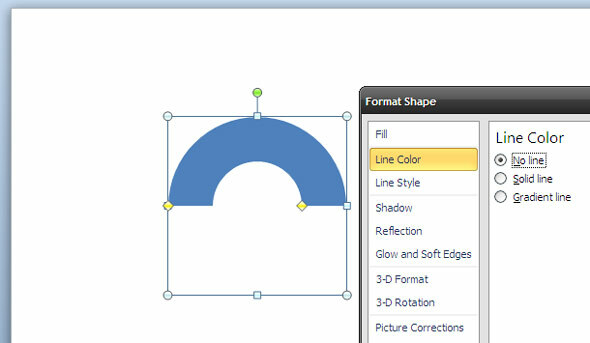
3. Teraz, aby sme ukázali náš proces, musíme vziať tento základný oblúk a replikovať ho podľa počtu fáz procesu. Napríklad, ak máme štyri stupne - stlačte Shift a kliknite na vnútornú žltú kotvu a pretiahnite ju, aby ste rozdelili polkruhový tvar na štvrtinu.
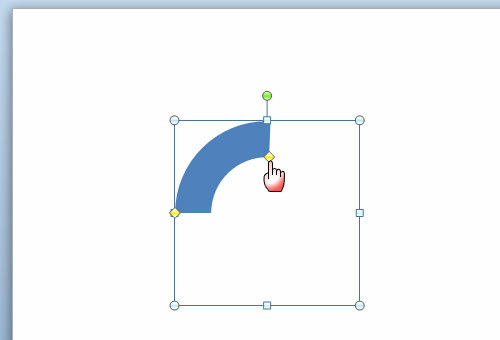
4. Stlačte CTRL a potiahnite myšou, aby ste vytvorili kópiu vyššie uvedeného tvaru. Pod kurzorovým kurzorom uvidíte znamienko „+“, ktoré označuje kópiu. Ísť do Usporiadať - umiestniť objekty - otočiť - prevrátiť vodorovne znovu vytvoriť oblúk, ale v dvoch samostatných kusoch.
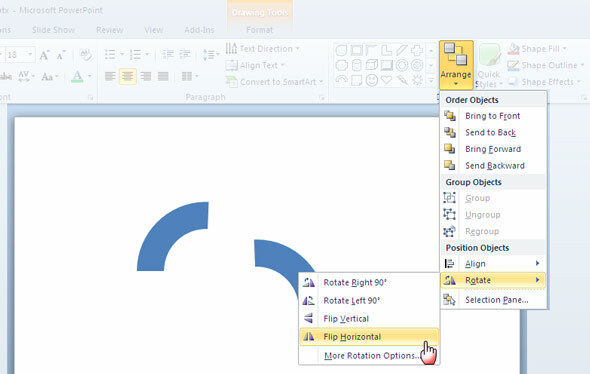
5. Opäť stlačte CTRL a vytvorte kópiu vyššie uvedeného oblúka a z usporiadať príkaz príkaz, urobiť zvislé preklopenie pred zarovnaním dvojčatá dohromady do kompletného kruhového obrázku. Toto číslo má teraz štyri rôzne časti, jednu pre každú fázu, ktorú chceme ukázať v cyklickom procese. Kliknite na jednotlivé časti a zafarbte ich inak (pravým tlačidlom myši - Formát tvaru - Výplň - Plná výplň).
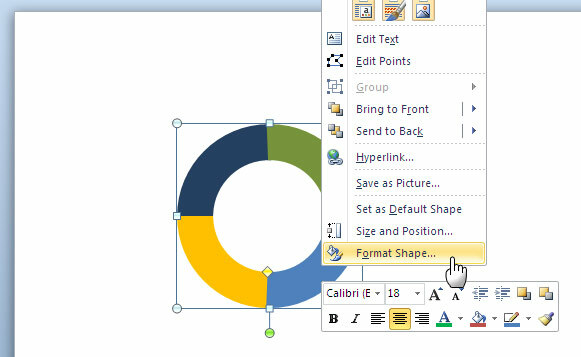
6. Vyberte všetky štyri štvrtiny stlačením klávesov CTRL + A. Pravým tlačidlom myši kliknite na kruh a vyberte položku Skupina - skupina spojiť všetky štyri časti dohromady.
Danie kruhu trojrozmernej liečbe
7. Pravým tlačidlom myši kliknite na kruh a vyberte možnosť Formátovať objekt - 3D rotácia. Kliknite na Presets - vyber si Perspektíva uvoľnená z rozbaľovacej ponuky.
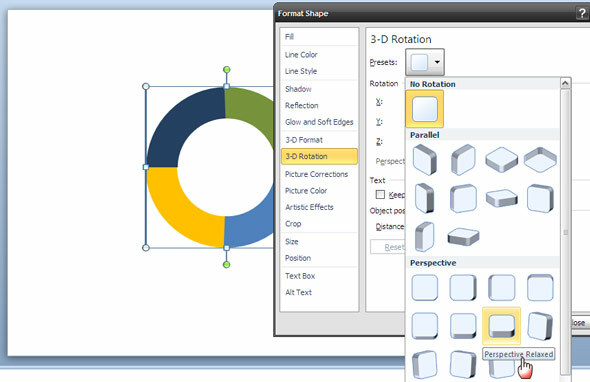
8. Týmto sa plochý dvojrozmerný obrázok zmení na trojrozmerný. Aby to bolo realistickejšie, ideme na Format - Object - 3-D Format - Bevel - Top - Cross zkosenie. Ak ju chcete ešte viac ozdobiť realistickejšou hĺbkou, zadajte vhodnú hodnotu pre hĺbka a ak chcete, zmeňte farbu. Rovnako ako na snímke obrazovky, vonkajšia farba kruhu sa zmenila na svetlošedú.
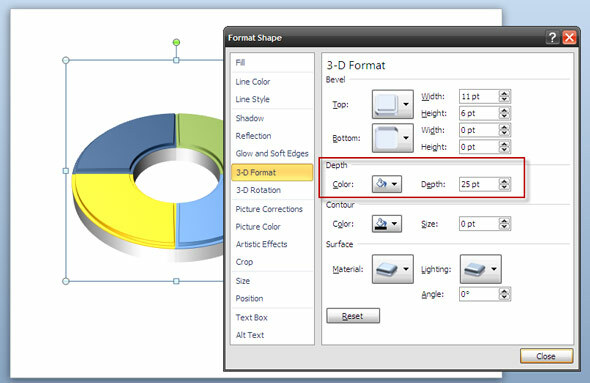
Pridanie Shine a Sheen
9. Môžete pridať rôzne efekty, aby sa kruh a dať mu dotyk lesku. Dialógové okno Tvar formátu vám ponúka výber z rôznych efektov. Môžete si vybrať ktorúkoľvek z možností uvedených nižšie povrch.
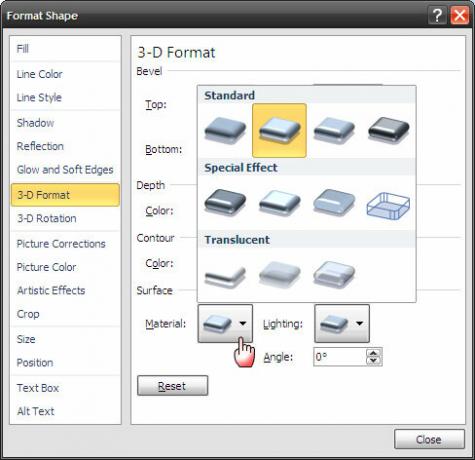
10. V tom istom dialógovom okne prejdite na položku Tieň a vyberte položku Predvoľby - vonkajší - ofsetový diagonálny spodný pravý. Môžete sa pohrať s ostatnými hodnotami a dať tak svojmu trojrozmernému kruhu prirodzenejší dojem.
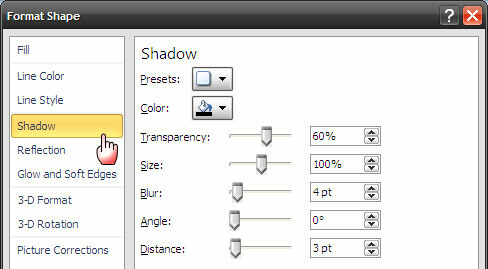
Zostáva už len pridanie textu a údajov na dokončenie snímky prezentácie procesného cyklu.
Toto je len jeden zo spôsobov, ako tvorivo ilustrovať informácie pomocou trojrozmerného diagramu. PowerPoint poskytuje veľa priestoru pre kreativitu. Tento diagram môžete vyskúšať v programoch PowerPoint 2007 a 2010. Máte nejakú inú šikovnosť Tipy programu PowerPoint zdielať? Dajte nám vedieť, ak vám bude tento návod užitočný pre budúcnosť predstavenie plánujete.
Saikat Basu je zástupcom redaktora pre internet, Windows a produktivitu. Po odstránení špiny z MBA a desaťročnej marketingovej kariéry je teraz zanietený pomáhať ostatným pri zlepšovaní ich schopností rozprávať príbehy. Dáva pozor na chýbajúcu čiarku Oxford a nenávidí zlé snímky obrazovky. Ale jeho myšlienky upokojujú fotografie, Photoshop a produktivita.

